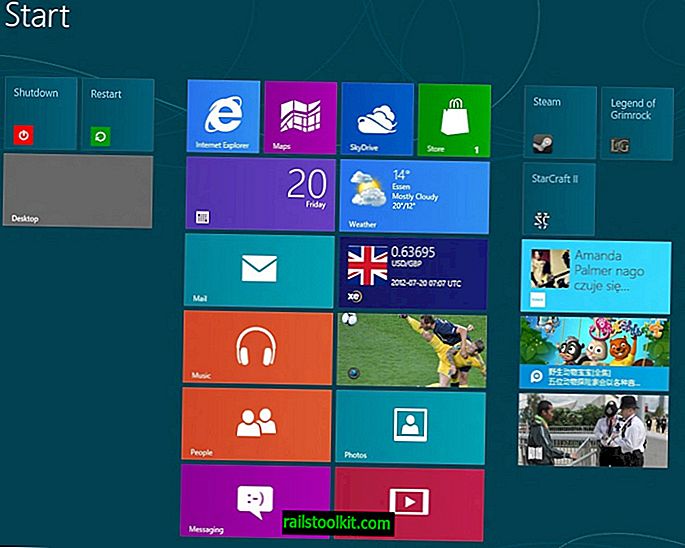لا يتم تحديث إضافات Chrome بالضرورة بمجرد نشر إصدار جديد من الإضافة المثبتة على سوق Chrome الإلكتروني.
تقدم Google تحديثات إلى Chrome ومنتجات الشركات الأخرى وأيضًا ملحقات في الموجات. على الرغم من أنه من الممكن في بعض الأحيان بدء تحديث يدويًا ، إلا أن Chrome لا يوفر وظيفة للقيام بذلك.
لقد واجهت هذه المشكلة مؤخرًا بامتداد uBlock Origin الشهير. أظهر Chrome الإصدار 1.16.18 ، إصدار Chrome Web Store 1.17.0.
كان السؤال الذي خرج به بسيطًا : كيف يمكنني فرض تحديث ملحقات Chrome حتى لا أضطر إلى الانتظار حتى تقوم Google بتسليم التحديث إلى المتصفح؟

حتى بعد 24 ساعة ، كان Chrome لا يزال يسرد الإصدار الأقدم من الامتداد على أنه مثبت على الرغم من توفر إصدار أحدث لأكثر من 24 ساعة.
أدى البحث السريع على الإنترنت إلى عرض الاقتراحات والنصائح التي لم تنجح. اقترح معظمهم تمكين وضع المطور على chrome: // extensions واضغط على زر "التحديث" بشكل محموم.
لم ينجح ذلك في نهايتي ولدي انطباع بأن التحديث لن يؤدي إلا إلى تحديث الملحقات المثبتة محليًا وليس الملحقات المثبتة عن بُعد (صحح لي إذا كنت مخطئًا في هذا). على أي حال ، لم يعمل زر التحديث مما يعني أنه كان علي إيجاد حل آخر.
كان بإمكاني إزالة امتداد Chrome لتثبيت الإضافة الجديدة. يعرض سوق Chrome الإلكتروني "تمت الإضافة إلى Chrome" بدلاً من خيار "الإضافة إلى Chrome" ولا يوجد خيار آخر لتثبيت الإضافة مرة أخرى إذا كان مثبتًا بالفعل.
أثناء إزالة تثبيت الأعمال وإعادة تثبيتها ، لأنها ستقوم بتثبيت أحدث إصدار من الإضافة في Chrome ، فإن القيام بذلك قد يؤثر على التخصيص وأشياء أخرى.
تحديث ملحقات كروم يدويا
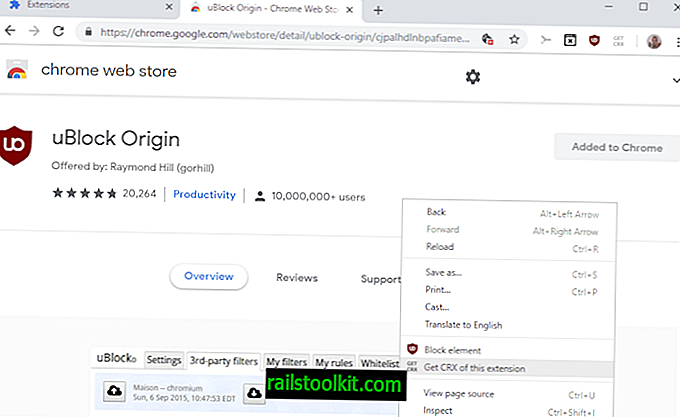
كانت الفكرة الرئيسية التي كانت لدي هي تنزيل ملحق Chrome من سوق Chrome الإلكتروني لتثبيت التحديث يدويًا. إنها عملية بسيطة عملت بشكل جيد كلما فعلت ذلك.
هنا هو ما عليك القيام به:
- قم بتنزيل ملحق Chrome Get CRX. يقوم بإلغاء تأمين خيارات التنزيل على سوق Chrome الإلكتروني بحيث يمكنك تنزيل حزم الامتداد CRX على النظام المحلي.
- افتح صفحة المتجر بالملحق الذي تريد تحديثه.
- انقر بزر الماوس الأيمن فوق منطقة فارغة بالصفحة وحدد "الحصول على CRX لهذا الامتداد".
- يتم فتح نافذة التنزيل ويمكنك تنزيل ملف التمديد المحدث إلى النظام المحلي.
- افتح chrome: // extensions في شريط العناوين.
- تمكين "وضع المطور".
- سحب وإفلات الملحق الذي تم تنزيله إلى النافذة لتثبيته. تحتاج إلى الانتظار مع الجزء "إسقاط" حتى تحصل على "إسقاط لتثبيت" تراكب على الصفحة.
- تابع التثبيت والتحديث كالمعتاد.
سيقوم Chrome بتثبيت الإصدار الجديد من الامتداد بحيث يتم تحديثه في متصفح الويب. يرجى ملاحظة أن الطريقة لا تعمل إلا إذا كان سوق Chrome الإلكتروني يسرد الإصدار الجديد بالفعل.